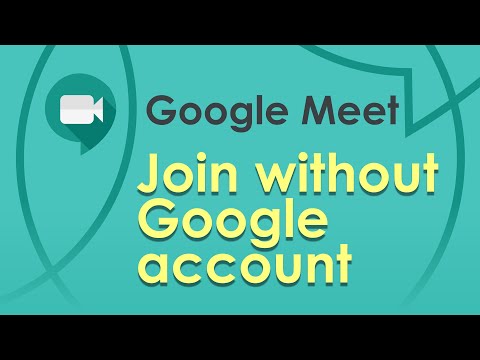
Isi
Beberapa pengguna melaporkan bahwa Google Meet terus mogok di ponsel Android mereka dan masalah tersebut dilaporkan dimulai tanpa alasan atau penyebab yang jelas. Kerusakan aplikasi kadang-kadang terjadi, tetapi seringkali, tidak terlalu serius.
Nyatanya, Anda mungkin dapat memperbaiki masalah ini dengan mudah dengan melakukan beberapa prosedur. Jadi itulah yang akan kami lakukan dalam postingan ini. Saya akan memandu Anda tentang apa yang harus Anda lakukan agar Google Meet berfungsi dengan sempurna lagi dengan melakukan solusi yang paling efektif. Jika Anda salah satu pengguna yang terganggu oleh masalah ini, lanjutkan membaca karena kami mungkin dapat membantu.
Apa yang Harus Dilakukan Jika Google Meet Terus Terjadi di Android
Waktu yang dibutuhkan: 7 menit.
Ini pada dasarnya hanya masalah aplikasi, meskipun ada kemungkinan juga masalah firmware menyebabkan beberapa aplikasi macet. Jadi, inilah yang perlu Anda lakukan:
- Paksa restart telepon Anda
Saat Anda mencoba memperbaiki masalah aplikasi yang dimulai tanpa alasan yang jelas, atau jika Anda dapat menggunakan aplikasi tanpa masalah apa pun sebelum terjadinya error, hal pertama yang harus Anda lakukan adalah melakukan restart paksa.
Ini akan menyegarkan memori ponsel Anda serta memuat ulang semua layanan dan aplikasi. Sering kali, itu satu-satunya hal yang perlu Anda lakukan untuk membuat aplikasi berfungsi kembali dengan sempurna.
Untuk melakukan ini, tekan dan tahan tombol volume bawah dan tombol daya selama 10 detik. Ini akan memaksa ponsel Anda untuk mati sendiri dan hidup kembali.
Saat logo muncul, lepaskan kedua tombol dan tunggu hingga perangkat selesai melakukan boot ulang.
Prosedur ini mungkin tidak berhasil untuk Anda bergantung pada ponsel yang Anda gunakan. Beberapa perangkat memiliki caranya sendiri untuk melakukan reboot paksa.
Sekarang, setelah reboot selesai, buka Google Meet dan lihat apakah masih macet.
1. Buka layar tempat ikon Google Meet berada.
2. Ketuk dan tahan ikon Google Meet sampai opsi ditampilkan.
3. Ketuk Info aplikasi.
4. Sentuh Penyimpanan.
5. Ketuk Hapus cache.
6. Sekarang, ketuk Hapus data dan sentuh OK untuk mengonfirmasi.
Setelah melakukan ini, buka aplikasi dan lihat apakah sekarang berfungsi dengan benar. Jika masih terus mogok, lanjutkan ke solusi berikutnya.
1. Geser ke atas dari bawah layar untuk menarik laci aplikasi.
2. Buka layar tempat aplikasi Google Meet berada.
3. Ketuk dan tahan ikonnya sampai opsi ditampilkan.
4. Ketuk Copot Pemasangan dan konfirmasikan.
5. Setelah aplikasi berhasil di-uninstall, luncurkan Play Store.
6. Telusuri 'Meet' dan ketuk aplikasi Google Meet.
7. Ketuk Instal dan tunggu hingga ponsel selesai menginstal aplikasi.
Ini adalah tiga prosedur yang selalu dapat Anda gunakan saat menangani masalah aplikasi seperti ini.
Saya harap kami dapat membantu Anda dengan satu atau lain cara.
Dukung kami dengan berlangganan saluran kami. Jika Anda memiliki lebih banyak pertanyaan atau butuh bantuan, posting pertanyaan Anda di sini.- Mikrofon Hangouts Tidak Berfungsi, Pengguna Lain Tidak Dapat Mendengar
- Kamera Tidak Berfungsi di Hangouts, Panggilan Video Gagal
- Yang Harus Dilakukan Jika Anda Tidak Dapat Menerima Email Aktivasi Zoom


